标签:style blog http io color ar 使用 for sp
VisualSVN Server 安装出错Servic ‘VisualSVN Server‘ failed to start.Please check VisualSVN Server log in Event Viewer for more details,一个成功解决此问题的方法,大家参考下。
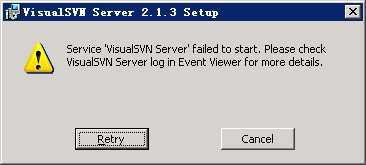
在Windows 2008、Win7 Sp1、Win Xp Sp3等系统下安装VisualSVN Server时,通常会遇到错误:
第一次安装会弹出如下错误提示对话框:
Custom action GenerateSSLKey failed: Command terminated with non-zero exit code
之后每次安装都会弹出如下错误提示对话框:
Servic ‘VisualSVN Server‘ failed to start.Please check VisualSVN Server log in Event Viewer for more details。
第一次出错是由于VisualSVN Server在如上系统中无法自动创建证书导致失败引起的(目前最新版本仍无法自动完成证书的创建)
第二次出错是由于无法找到有效的证书来启动VisualSVN Server的Windows服务引起的。
解决方法:
当第二次安装到Start
Service阶段后,将会出错并会弹出一个对话框,提示是否要retry。(此时SVN服务软件已经安装完毕,仅仅是无法通过证书验证,无法启动服
务),如果此时选择对话框中的cancel,安装将会回退,卸载已经安装的所有内容,从而无法继续安装。
正确做法:
1、忽略该对话框。
2、到Windows的开始菜单中找到并运行VisualSVN Server。
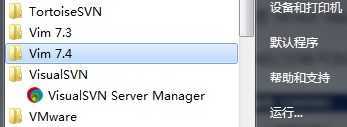
3、打开VisualSVN Server软件后,打开菜单栏中的:操作->Properties对话框。
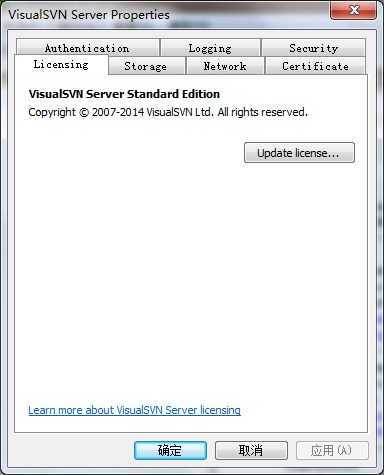
4、从Properties对话框中选择 Certificate Tab页,点击Change Certificate按钮,此时会弹出一个创建证书的对话框,然后根据提示要求一步一步填写相应的信息(这里的信息随便填一些就可以了),就可以创建一个有效的证书。
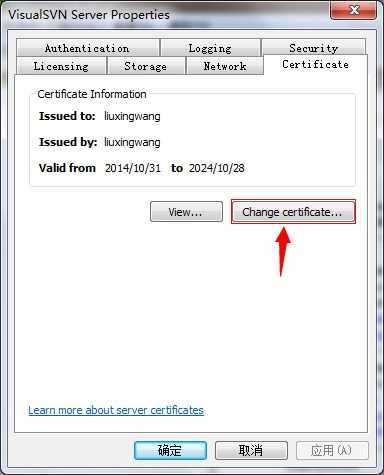
5、最后,切换到安装VisualSVN Server时包含retry的对话框,点击retry,此时服务就能启动了。
经过如上五步,VisualSVN Server即可成功安装。
执行了以上步骤,一般就可以了,如果还不行,请继续执行以下步骤,亲测成功解决不能安装的问题(其实是最后一步,svn服务未能启动的问题)。
按步骤执行:打开控制面板——>管理工具——>服务。
管理工具
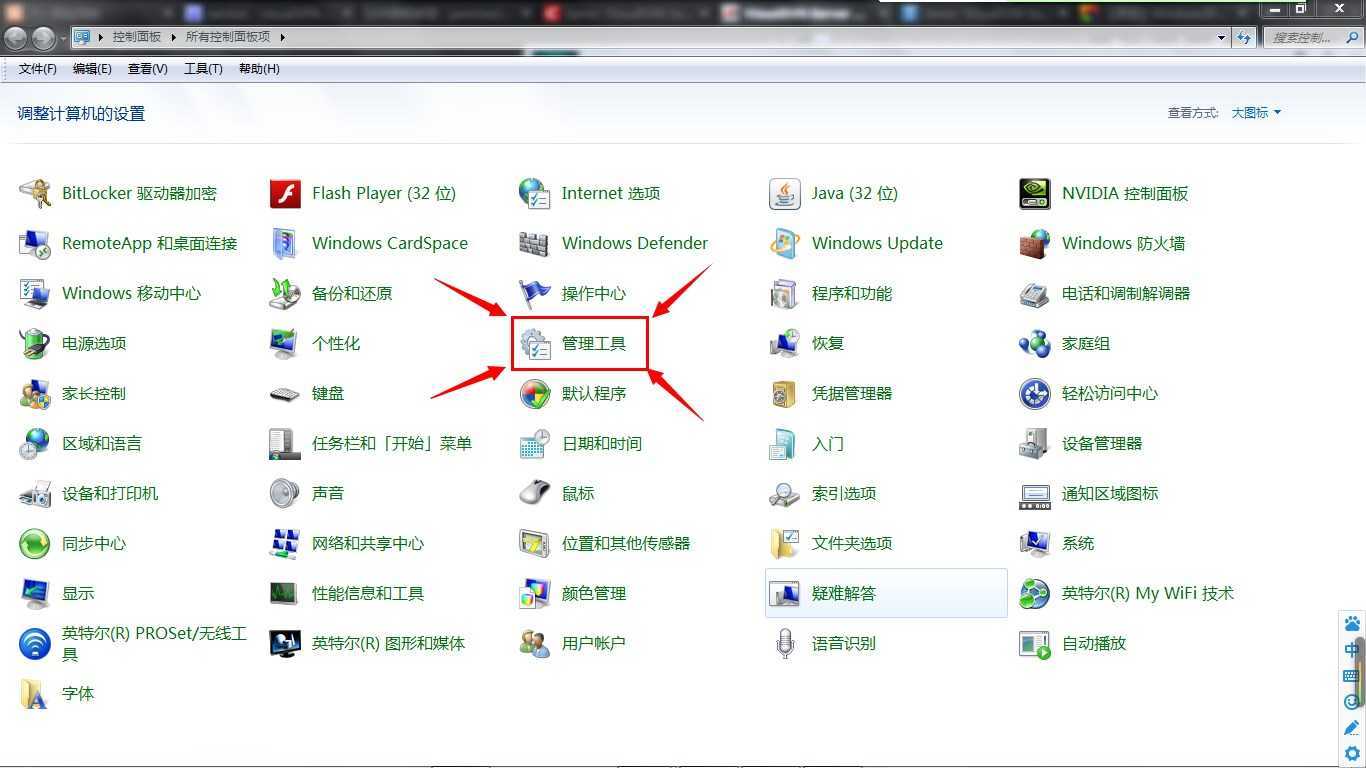
服务
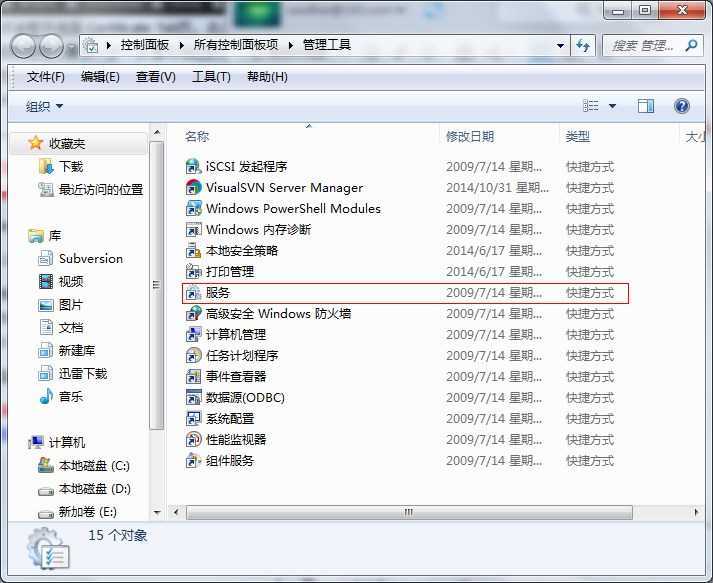
打开服务可以看到有好多的服务,执行找一下以V开头的服务,如下图:
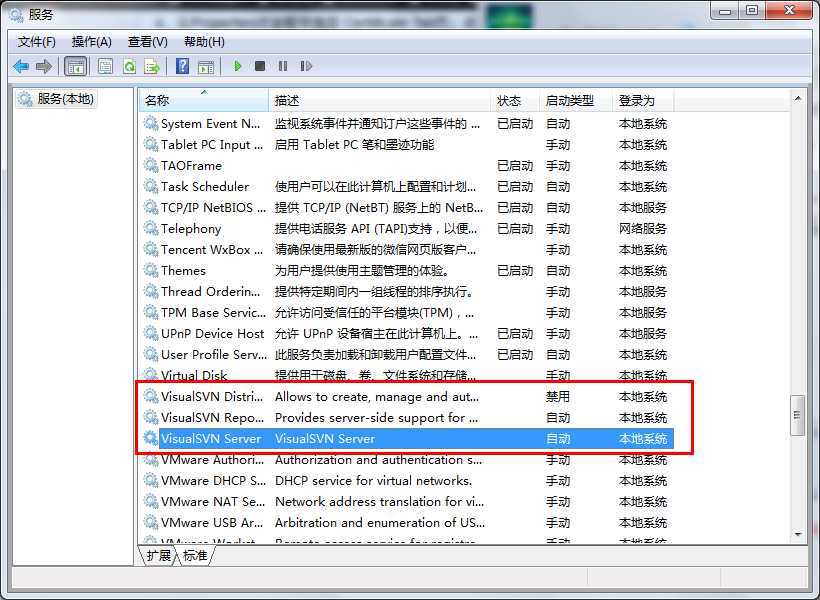
右键查看属性并打开,显示如下对话框,将启动类型改为自动,然后切换到登录选项卡,发现登录身份是:此帐户,点击选中”本地系统账户“,点击应用并确认即可:
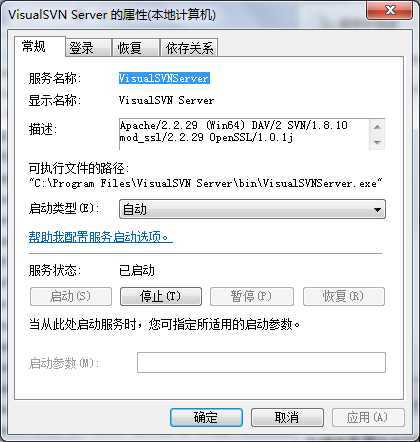
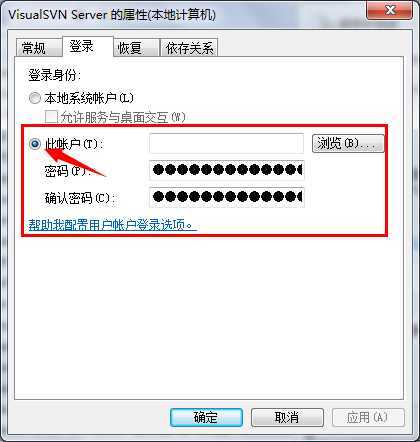
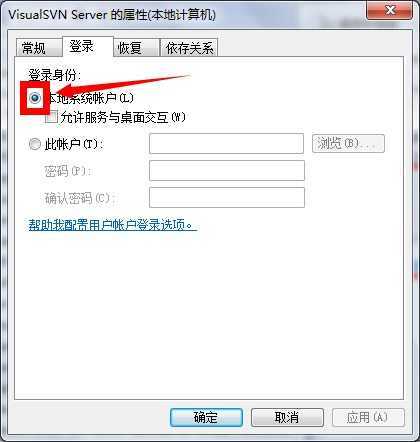
返回继续安装,点击Retry按钮,恭喜你安装通过!重启程序,在服务中可以看到 VisualSVNServer 已经启动,呜呼,终于搞定了!一个这破玩意花了我差不多4个小时才搞定,为了使各位新手能快速安装成功,花了半个多小时做了此教程,希望能帮到大家,谢谢!!!*^_^*
附:VisualSVNServer 官网下载地址:http://www.visualsvn.com/server/
做个小广告,如果各位童鞋还没有一个很好用的笔记软件的话,可以点击下面的为知笔记链接,为知笔记(WizNote),不仅可以分类管理和共享资料,而且它还是电脑、手机、平板上都能用的云笔记软件,使用我的邀请码注册可以到丰厚的会员奖励哦!!!
如果安装VisualSVN Server 中,安装出错了的解决方案,绝对的干货!
标签:style blog http io color ar 使用 for sp
原文地址:http://www.cnblogs.com/lxw89/p/62fa7ed80b77040fce25f358f15e9d82.html